发布时间:2022-06-02 11: 06: 04
品牌型号:联想GeekPro 2020
系统: Windows 10 64位专业版
软件版本: portraiture 3.5.6
ps怎么添加磨皮插件?根据磨皮插件的安装方式,可分为自动添加与手动添加两种方式,本文会具体举例说明。ps磨皮插件怎么用于人像精修?可在人像精修的磨皮环节中快速让皮肤变得细腻光滑,是人像精修的重要工具。
一、ps怎么添加磨皮插件
ps的磨皮插件按照安装方式的不同,可分为自动添加与手动添加两种方式,相对而言,自动添加会更简单、更方便。
1.自动添加
自动添加的磨皮插件,以portraiture为例,通过下载对应宿主的安装包,并按照安装向导的指示即可完成安装,无需进行手动移动文件的操作。
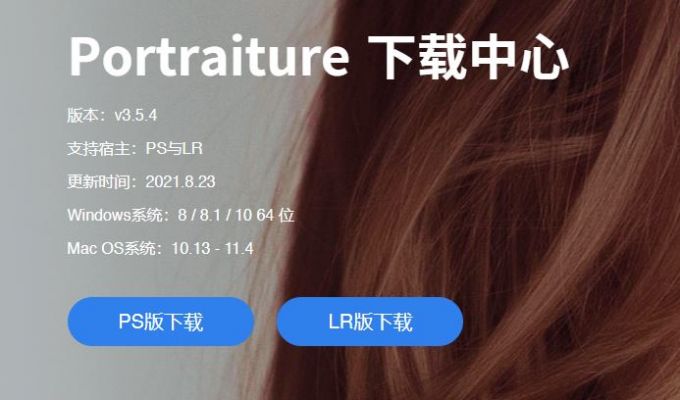
完成安装程序后,portraiture会自动在系统的程序目录中创建独立的文件夹,不同宿主的安装文件会分别存放。
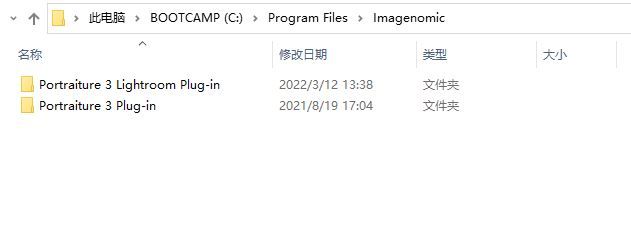
安装后的portraiture插件会自动添加到ps的滤镜菜单中,如图3所示,在ps中导入图片后,即可打开滤镜菜单使用插件。
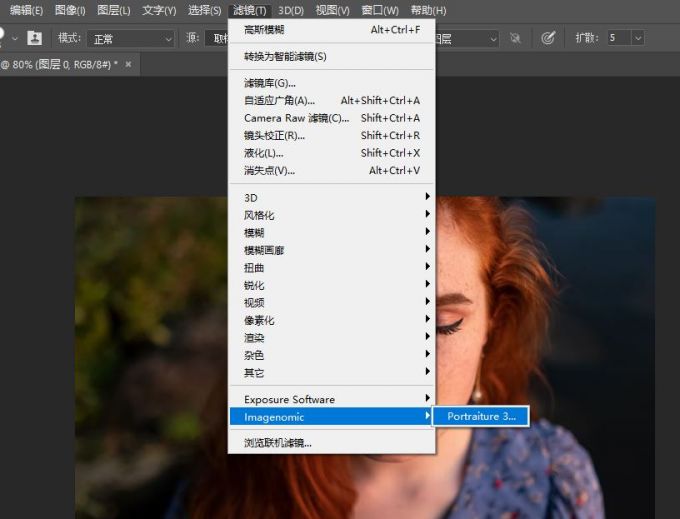
2.手动添加
与简单的自动添加不同,一些ps磨皮插件需要手动添加,即完成安装程序后,需要手动将一些安装文件粘贴到ps的插件目录中。
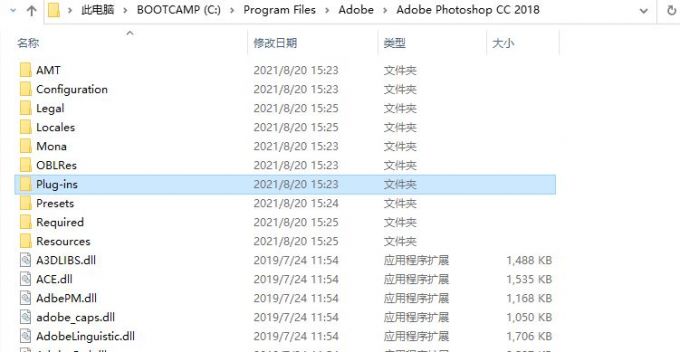
二、ps磨皮插件怎么用于人像精修
磨皮是人像精修的重要环节,可让人像皮肤变得细腻光滑,提升美颜指数。那么,ps磨皮插件怎么用于人像精修的呢?
以portraiture为例,插件可快速清除人像脸部的斑点、小凹凸不平等,让皮肤呈现细腻光滑的效果。由于portraiture可自动识别皮肤与头发区域,因此可在磨皮的同时,保持五官的清晰感,降低修图痕迹。
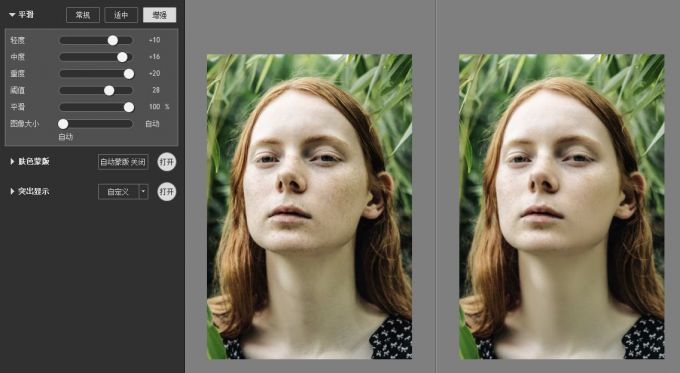
另外,通过调整portraiture突出显示中的暖色参数,可进一步修复人像肤色过于苍白的问题。
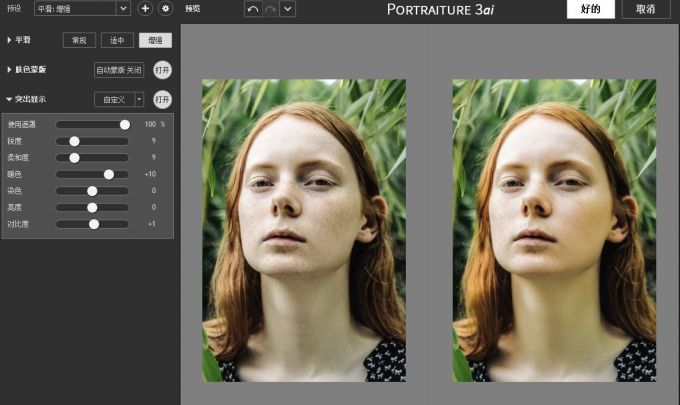
人像磨皮后,如图7所示,点击右上角的“好的”,即可将图片输出到ps中。
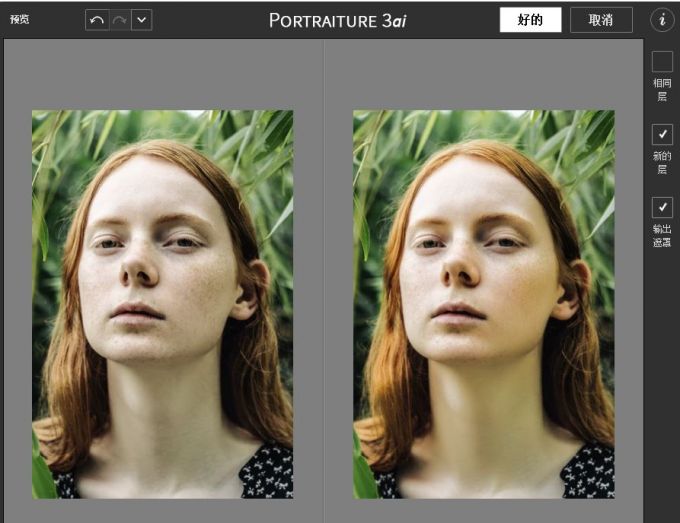
三、磨皮后还要做哪些ps编辑
人像磨皮后,我们可以在ps中继续对人像进行精修。
比如,可以使用曲线进一步观察图像的曝光情况,并给予调整,让图像拥有自然的明暗对比效果。

另外,对于图像色彩看起来过于“灰”的问题,可使用色相/饱和度参数,提高色彩的饱和度,让图像的色彩看起来更加明艳。
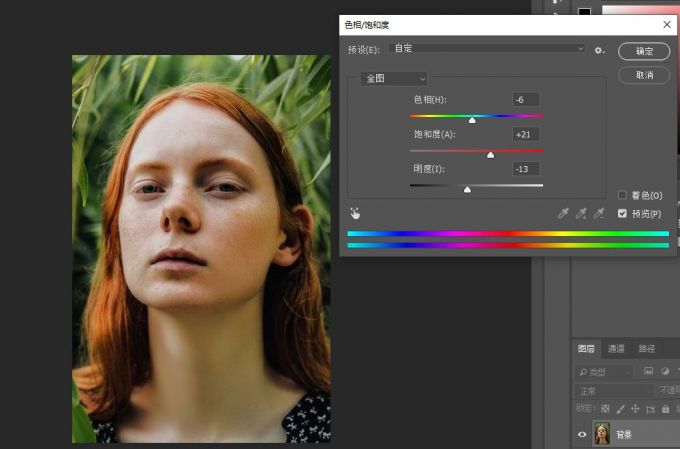
最后,来对比一下人像精修效果,磨皮可让皮肤显得光滑而肤色均匀,而曲线、饱和度的调整,可提高色彩的明艳度,避免呈现过于单调的灰色感。
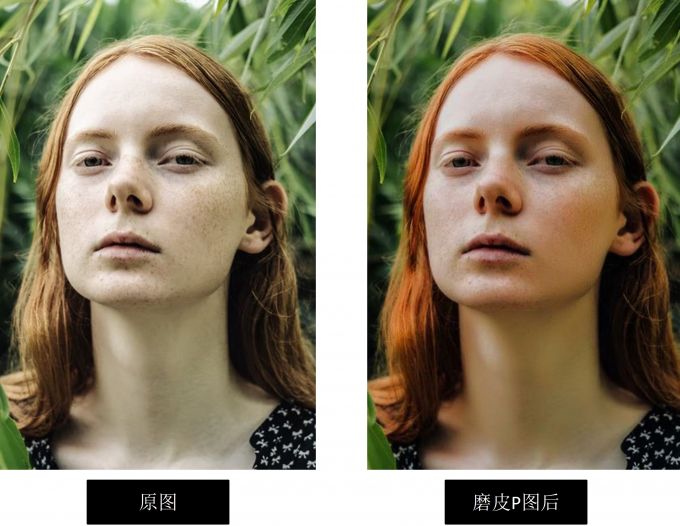
四、小结
以上就是关于ps怎么添加磨皮插件,ps磨皮插件怎么用于人像精修的相关内容。ps磨皮插件,如portraiture,可快速、自然地完成磨皮处理,是人像精修中的重要工具,不仅可提升人像的美颜度,还可大大地提高人像的处理效率。
展开阅读全文
︾
读者也喜欢这些内容:

Portraiture怎么设置参数 Portraiture怎么设置快捷键
Portraiture是一款适用于PS软件的磨皮插件。它功能强大,操作简单,让我们无需在传统的PS界面对人像进行一步步设置,即可帮助我们更快更便捷地完成图像参数的修改。Portraiture具有人物形象自动识别、快速批量处理图片、图片一键美化优化等多项功能,能满足我们的各种需求,但是我们在使用Portraiture时可能会遇到一些问题。本文将会介绍关于Portraiture怎么设置参数,Portraiture怎么设置快捷键的相关内容。...
阅读全文 >

ps磨皮美白教程三种方法 ps滤镜怎么做
磨皮美白是人像后期修图的常用技巧之一。通过磨皮处理,能让人像皮肤显得细腻无暇,一扫高清镜头下的皮肤瑕疵;通过美白处理,能让人像皮肤变得白皙通透,提升美观。本文会给大家介绍ps磨皮美白教程三种方法,以及磨皮美白ps滤镜怎么做。感兴趣的小伙伴且听下文分解。...
阅读全文 >

优惠券领取和使用的方法
...
阅读全文 >

ps磨皮插件放在哪个文件夹,ps的磨皮插件在哪打开
ps磨皮插件一般是第三方软件,通过安装的方式放在ps的相关文件夹中。但也有一些插件是放置在系统软件目录的,不与ps文件放在一起。本文会给大家具体介绍以上两种不同的情况,方便大家了解ps磨皮插件放在哪个文件夹,ps的磨皮插件在哪打开。...
阅读全文 >